
Cubase初心者のためのDTM講座 第4回 です。
前回まで『Halion sonic SEを使って音を出して見よう』
どうでしょうか。無事に音源を出せたと思いますので、今回はいよいよピアノの音を使ってコード進行を入れていきましょう。
※Cubase全バージョン対応の内容です
スポンサーリンク
1. コードの打ち込み方法
まずは、MIDIトラックに名前を入力する所から始めましょう。
さてその前に、トラックに名前を書いておきましょう。
書き方は、下記MIDIトラックの赤い枠をダブルクリックして記入します。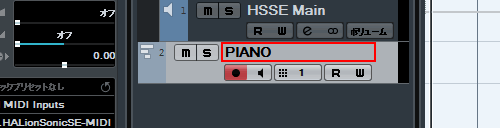
今回は、ピアノを入れますのでPIANOと入力しましょう。
1-1 MIDIパートを作ろう
MIDIパートの書き方は、ツールバーの鉛筆を選んでMIDIトラックの先頭から右へドラックして離します。
ではこれを、やって見てみましょう。
まずは、下記ツールバーの鉛筆を選ぶ。
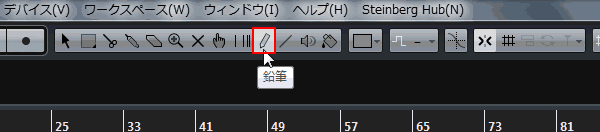
↓
次に、PIANOのMIDIトラックの先頭で左クリックを押す。
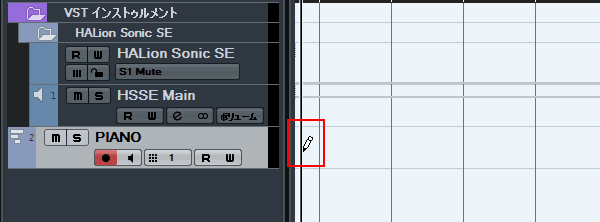
↓
そのまま左クリックを押しながら、右へ引っ張る。
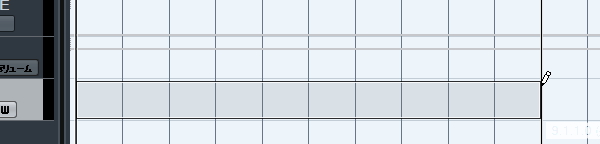
↓
そうすると、下記のようにMIDIパートが出来上がります。
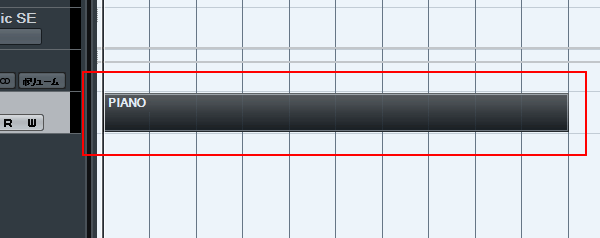
出来たら、ツールバーの矢印に戻して、そのままMIDIパートをダブルクリックでキーエディターが開けます。
※キーボードのENTERキー、MACはreturnキーでも同様です。
1-2 コードを打ち込もう
打ち込みをするに当たって、まずはキーエディターの左上のツールバーの鉛筆を選びましょう。
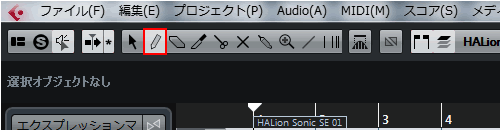
↓
次に、真ん中の赤い枠のクオンタイズを1/1に設定しましょう。
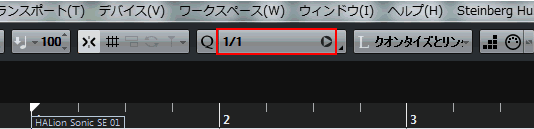
↓
それでは、鉛筆を使って基本的なコード進行を入れてきましょう。
入力するところは、C3付近に入れていってください。
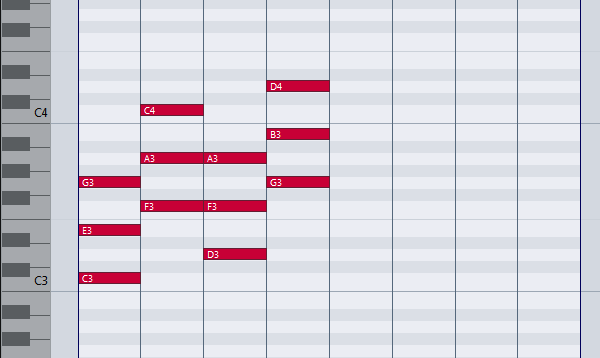
入力したら再生してみてください。
どうですか鳴りましたか。
まとめ. 打ち込み方法を学ぼう
今回はピアノ入力を使って説明しましたが、他の様々な楽器のMIDIの打ち込みは方法が違います。
まずは基本のピアノからしっかりと学んでいきましょう。
【初回講座】Cubase初心者のためのDTM講座 全10回